WorkFlowy : le gestionnaire de liste ultime
La liste est un outil excessivement simple et terriblement efficace : un papier et un stylo suffisent pour en créer une. Pour en tirer un plus grand bénéfice, utiliser un outil numérique est une bonne idée. Je vous propose le gestionnaire de liste ultime : WorkFlowy.

Certains ne jurent que par les mind-maps, encore appelées cartes heuristiques par chez nous.
C’est un outil que j’ai un peu utilisé. Ou du moins que j’ai essayé d’utiliser, en version numérique ou en version analogique. En vain. Peut-être que je m’y suis mal pris. Peut-être tout simplement que je suis trop cartésien.
Toujours est-il que la carte heuristique n’a jamais fait long feu dans mon quotidien.
J’adore les listes
En fait, moi, je ne jure que par la liste.
Elle est pour moi la quintessence de la simplicité et de l’efficacité.
Que ce soit pour s’organiser, prioriser, se rappeler, préparer, organiser, synthétiser, résumer, … Il n’y a pas mieux que la liste.
Pour autant, je ne saurais que trop vous conseiller d’essayer la carte heuristique. Tant de personnes en disent tellement de bien que cet outil doit vraiment être bon. Même si mon ressenti ne va pas dans ce sens.
Mais revenons-en à la liste …
La liste est un outil tellement simple qu’une simple feuille de papier et un stylo suffisent pour en commencer une.
Pour bien des occasions, cela suffit. Mais pour aller plus loin, afin d’être plus organisé et/ou plus efficace, il faut employer des outils plus complets.
Même si je reste attaché au support analogique, comprenez que je suis un petit geek et que j’aime les applications.
Dernièrement, pour gérer mes listes, j’ai trouvé mon bonheur.
WorkFlowy : le gestionnaire de liste ultime
Je pense qu’il existe maintenant l’application ultime de gestion de listes : WorkFlowy.
En fait, WorkFlowy n’est pas une application de gestion de listes, mais plutôt une application de gestion de liste. Au singulier.
Car WorkFlowy ne vous permet de gérer qu’une seule et unique liste. Mais cette liste peut contenir des sous-listes. Et ainsi de suite. Vous n’avez pas besoin de créer des carnets ou de réfléchir aux types des listes. Il n’y a qu’une seule liste déjà créée. Vous n’avez plus l’alimenter.
WorkFlowy est simple d’usage
J’ai essayé plusieurs applications de gestion de listes.
L’un de leurs problèmes récurrents, c’est leur tendance à être compliqué, voire complexe, et à nécessiter une (longue) période d’adaptation et de maîtrise.
Une liste est simple. Et les applications de gestion de listes sont trop complexes et trop structurées. Aberrant, non ?
Avec WorkFlowy, rien de tout cela.
Je vous assure qu’en moins de 15 minutes, vous saurez vous servir de WorkFlowy.
Car WorkFlowy est vraiment simple :
- simple de fonctionnement : une seule et unique liste, point barre ;
- simple d’utilisation : WorkFlowy fonctionne comme un fichier texte à peine plus évolué.
Si vous savez vous servir d’un bloc-notes numérique, comme le programme Notepad de Windows, et utiliser un fichier texte simple, vous savez vous servir de Workflowy.
Derrière cette simplicité se cache une vraie richesse d’utilisation grâce à 2 très belles trouvailles et des raccourcis-claviers évidents.
Listes et sous-listes
Vous souhaitez créer une nouvelle entrée de liste ?
Appuyez simplement sur la touche Entrée : cela crée un nouvelle entrée de liste, avant ou après l’entrée actuelle selon l’emplacement de votre curseur.
Vous souhaitez créer une sous-liste ?
Appuyez simplement sur la touche Tabulation : l’entrée actuelle est indentée et devient la première entrée de la sous-liste dont le titre est l’élément juste au-dessus. Tout élément créé dessous fera partie de cette sous-liste.
La combinaison Shift + Tabulation aura l’effet inverse : la sous-liste réintégrera la liste mère.
Facile, non ?
Dérouler ou enrouler une sous-liste
Bien évidemment, votre seule et unique liste deviendra, avec le temps, imposante.
Aucun problème : WorkFlowy vous offre 2 fonctionnalités pour gérer simplement cela.
La première fonctionnalité est de pouvoir enrouler une sous-liste. Enrouler une sous-liste, c’est masquer son contenu et ne laisser affiché que son tout premier élément. À l’inverse, vous pouvez dérouler son contenu pour l’afficher de nouveau.
Le raccourci clavier est le même pour les 2 opérations : la combinaison Control + Espace.
Zoomer sur une sous-liste
La deuxième fonctionnalité est certainement le coup de génie des concepteurs de WorkFlowy : vous pouvez zoomer sur une sous-liste.
En zoomant sur une sous-liste, vous en faites la seule liste affichée à l’écran : sa liste mère et ses listes sœurs sont masquées. Un fil d’Ariane, affiché en haut, vous indique l’arborescence de la liste actuelle, c’est-à-dire la suite des sous-listes imbriquées pour arriver à la liste affichée.
Et bien sur, vous pouvez dé-zoomer à loisirs.
Le raccourci clavier pour zoomer est la combinaison Alt + Flèche droite. Le raccourci clavier pour dé-zoomer est la combinaison Alt + Flêche gauche.
Des fonctionnalités avancées
Avec ces 3 fonctionnalités, vous avez le cœur de WorkFlowy pour l’exploiter pleinement. Mais il y a encore quelques fonctionnalités …
- WorkFlowy est aussi un gestionnaire de tâche. Car chaque entrée de liste peut être considérée comme une tâche. La combinaison Control + Entrée permet de marquer une tâche comme complétée. L’opération est réversible avec un nouvel appui sur Control + Entrée. Et la combinaison Control + o permet d’afficher ou de marquer les tâches complétées.
- Vous pouvez utiliser des tags, notés #tag ou @tag. Un clic sur un tag permet de n’afficher que les éléments contenant ce tag. Pratique pour faire une organisation transverse, prioriser vos tâches, typer vos entrées de listes, …
- Vous pouvez réordonner facilement vos entrées de listes : la combinaison Alt + Shift + flèches haut/bas permet de déplacer facilement une entrée de liste. Ajoutez cela à la gestion des sous-listes (Tabulation et Shift + Tabulation) et vos listes sont modifiables à volonté.
- Vous pouvez ajouter un complément d’information, sans pour autant créer une nouvelle entrée, avec la combinaison Shift + Entrée. La première ligne de ce complément sera toujours affichée, Shift + Entrée permettant de tout afficher puis de tout masquer de nouveau (hormis la première ligne).
- Vous pouvez partager une sous-liste, avec possibilité d’édition ou pas, grâce à des liens créés sur demande. Aucun compte WorkFlowy n’est nécessaire : vous n’avez qu’à partager le lien par mail.
- WorkFlowy propose une fonctionnalité de recherche, sur du simple texte, les tags ou des opérateurs avancés .
Enfin, Workflowy propose un accès hors-ligne gratuit et total.
Sur un ordinateur, WorkFlowy s’appuie sur une fonctionnalité de Google Chrome. Le coté négatif, c’est que vous devez installer Google Chrome. Mais cela ne vous oblige pas à en faire votre navigateur principal. Le coté positif, c’est que vous pouvez faire sous Windows, Mac et Linux. En fait, dès que Google Chrome est disponible pour votre OS favori.
Sur un smartphone, WorkFlowy propose des applications dédiées. Celle pour Androïd est un copier-coller de la version Internet et marche très bien.
Une petite vidéo
Pour vous permettre de voire à quoi ressemble WorkFlowy, voici une petite vidéo de présentation. Dans cette vidéo, tout se fait à la souris. Mais toutes les opérations présentées sont accessibles par les raccourcis-claviers que je vous ai présenté plus haut.
Aucune limite ?
À l’usage, je n’ai rien trouvé à redire à WorkFlowy. Mais peut-être ne suis-je pas objectif 🙂
WorkFlowy est entièrement gratuit. Même l’accès hors ligne.
Sa seule limitation est le nombre d’entrées que vous pouvez créer par mois : vous êtes limité à 250 entrées par mois.
Cela étant, c’est déjà pas mal. Et rien ne vous empêche, au bout de 4 mois, d’avoir 1000 éléments stockées dans votre liste. Car le nombre total d’éléments gérés n’est pas limité.
Vous pouvez dépasser cette limite de 250 nouvelles entrées par mois :
- en passant à la version pro ($4,99 par mois ou $49 par an) : je ne le conseille pas vraiment ;
- en vous faisant parrainer ou en parrainant : à chaque fois, vous gagnez un crédit supplémentaire de 250 par mois.
Je peux vous parrainer : cliquez sur ce lien pour créer votre compte.
Vous pourrez alors créer 500 nouveaux éléments par mois : parfait pour commencer !
Le rapport avec la créativité
Vous vous demandez surement quel est le rapport entre cet outil et la créativité ?
Le voici …
Je considère que pour prendre soin de votre créativité, vous avez besoin de 3 éléments :
- de la curiosité : pour découvrir de nouvelles façons de faire, d’appréhender, d’utiliser, de travailler, …
- des méthodes : plutôt que d’attendre que la divine Inspiration vienne vous visiter, vous pouvez la stimuler avec quelques méthodes. Dormir en est une 🙂 Les cartes heuristiques, les questions CQQCOQP, les 6 chapeaux de Bono et SCAMPERR en sont d’autres ;
- des outils : pour stocker et noter, organiser et optimiser.
Et ça là qu’intervient WorkFlowy …
En tant que blogueur, il me faut un minimum d’imagination, d’inspiration et de créativité pour trouver régulièrement des sujets d’articles à publier. Et lorsqu’on s’occupe de près de 10 blogs, il en faut pas mal …
J’utilise 2 outils pour prendre soin de mon imagination :
- Evernote est ma mémoire de masse secondaire : j’y stocke toutes informations ou idées qui pourraient m’être utiles pour mes articles ;
- WorkFlowy me permet de structurer, d’assembler, d’organiser, de refondre mes articles (le résumé de l’article, les séries d’articles, les thématiques récurrentes, …) de façon nettement plus simple et facile, intuitive et visuelle, que n’importe quel autre outil.
En fait, je dois bien vous faire un aveu : WorkFlowy a un petit gout de cartes heuristiques. Il est moins visuel, bien sur. Et il reste fortement coloré liste, bien évidemment. Mais il a ce petit supplément de simplicité et d’intuitivité qui le rende (presque?) parfait pour organiser et pour créer.
Conclusion
Vous cherchez une application simple d’utilisation, sans fioriture et efficace, pour gérer vos listes, organiser vos tâches et votre quotidien ?
Je vous suggère très fortement de tester WordkFlowy. En passant par ce lien, vous profiterez de mon parrainage pour bénéficier d’un crédit total de 500 nouveaux éléments par mois.
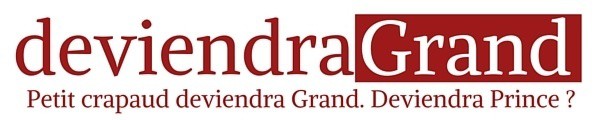

Bonjour Grégory,
Je dois avouer que j’ai aussi un faible pour les listes, mais je ne suis pas très organisé (il faut le faire oui !). Du coup j’écris mes listes sur des fichiers word qui traînent dans des dossiers qui traînent dans des sous-dossiers.
Alors j’ai essayé WorkFlowy pour voir, je trouve l’outil très bon, toutefois, il n’y a pas moyen de différencier le contenu prioritaire du contenu qui ne le serait pas. Pas non plus de moyen de mettre en gras, souligner, mettre en italique ou ajouter de la couleur.
C’est dommage, ça lui serait vraiment profitable, enfin, je te remercie d’avoir présenté cet outil, même si je n’en suis pas convaincu moi-même, je suis sûr qu’il pourra aider certains à mieux s’organiser je l’espère.
Au plaisir de te relire,
Inlandsis.
@Inlandsis : Hello !
Si si … Il est possible de faire du gras, souligné et italique. Ça marche comme sous Word : tu sélectionnes le texte, puis un raccourci applique le format : control b pour le gras, control i pour l’italique et control u pour le souligné.
Quant au contenu prioritaire, tout passe par les tags. Un tag commence par le caractère # ou le caractère @, suivi d’une lettre puis de ce que tu veux (lettre ou chiffre, et certains caractères ( : , – , _ ))
Perso, les tags en @ correspondent à une personne, un lieu, un projet, un domaine de vie, et les tags en # sont pour la planification, les priorités, le contrôle (en cours, en pause, …)
Deux conseils …
1/ Regarde les petites vidéos de formation. Elles sont en anglais mais faciles à comprendre. Pour les voir, clique sur le menu Help en haut à droite. Il y a 18 vidéos, chacune sur un point en particulier.
2/ Affiche les raccourcis clavier, le temps de les connaitre. Pour cela, clique sur la petit flèche vers le bas en haut à droite, clique sur Settings dans le petit menu qui s’affiche, puis clique sur “Help me learn the keyboard shortcuts”.
Bonjour Grégory,
J’étais tombée par hasard sur ton article il y a plus d’un an et je m’étais précipitée sur Workflowy tellement ton article était élogieux et aussi parce que j’adore les listes et les schémas heuristiques…
Je ne l’ai pas utilisé tout de suite, même si j’avais complètement accroché, car j’utilisais principalement Evernote (ton article y est dûment consigné d’ailleurs…).
Mais depuis peu je me suis lancée dans un blog, j’ai cherché des outils pour m’organiser et celui-ci s’est imposé. Il est tout simplement génial.
Comme toi j’aime son interface épurée, la possibilité de zoomer sur une ligne pour exclure toutes les autres.
Je n’ai qu’un seul regret, celui de ne pas avoir utilisé ton lien de parrainage lorsque je me suis inscrite (quel oubli stupide !). Ce n’est pas dramatique car je me suis aperçue que si on n’efface pas la puce mais seulement le contenu, on peut les déplacer et les réutiliser à l’infini, sans faire bouger son quota.
C’est tellement bien que c’en est presque trop beau pour être vrai : la version gratuite est tellement complète. De quoi vivent-ils ?
Je préférerais payer plutôt que de prendre le risque qu’ils “ferment boutique” (mais leur version pro ne me tente pas car je ne la trouve pas intéressante par rapport à la version gratuite).
Voilà, un grand merci à toi de m’avoir fait découvrir cet outil extraordinaire !
Florence
@Florence: Bonjour !
Et merci de venir commenter aussi longtemps après avoir lu mon article 🙂
Effectivement, modifier / déplacer une puce n’a aucun effet sur le quota mensuel. C’est une bonne façon de l’économiser. Mais il ne faut pas se laisser emporter. D’un autre coté, cocher une puce pour indiquer que la tâche est faite est assez réjouissant. Sans compter l’aspect historisation.
Il est vrai que la version pro n’est pas alléchante. D’autant que le mode déconnecté est accessible avec la version gratuite … Mais passer à la version pro serait une façon de les remercier.
En tout cas, je suis ravi que cet outil t’aide pour ton projet et tes activités.
Bonne continuation !
merci pour cet article